
Как решить проблему, когда iPhone продолжает зависать? 9 простых трюков

У вас есть iPhone? Если да, то вы знаете, насколько интересным может быть этот гаджет. Пользователи iPhone знают, что нет другого бренда, который мог бы предоставить им лучший пользовательский опыт, классные чехлы и аксессуары, а также отличную поддержку. Однако, когда дело касается проблем с программным обеспечением, это не исключение. Представьте, что ваш iPhone сломался во время важного звонка. Совсем не весело. Это может быть весьма неприятно, а когда вы представляете, что начинаете все сначала – это раздражает еще больше!
Иногда это может показаться бесконечной борьбой за то, чтобы ваш iPhone работал. Но, как всегда, мы здесь, чтобы уменьшить ваше беспокойство. Мы расскажем вам о причинах, по которым iPhone продолжает выходить из строя, и о том, как это устранить. Итак, приступим!
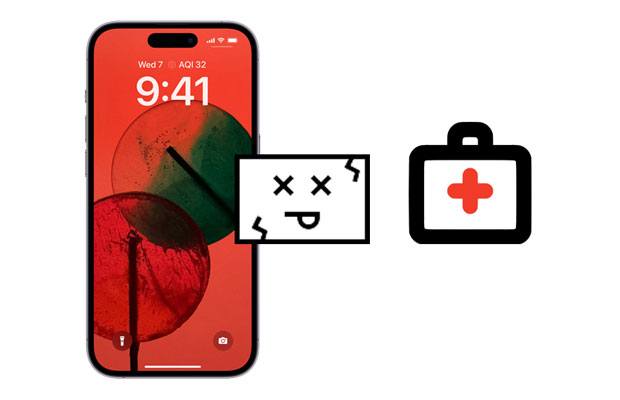
Несмотря на то, что сбой iPhone является довольно распространенным явлением, многие люди не знают причину такой проблемы. Прежде чем придумывать какое-либо решение проблемы, вы должны знать ее истинную причину. Вот причины, по которым ваш iPhone может продолжать зависать:
* Ошибки в последней системе iOS .
* Запуск множества приложений на вашем устройстве занимает много места.
* Проблема с драйверами вашего iPhone может привести к его сбою.
* Ошибки в запускаемых вами приложениях.
Теперь, когда вы знаете причину сбоя iPhone, мы хотим показать вам, как это исправить.
Знания причины сбоя вашего iPhone недостаточно, чтобы решить проблему; Вы должны следовать нашему руководству и использовать его, чтобы полностью исправить случайные сбои вашего iPhone.
Что ж, как бы просто это ни было, перезагрузка устройства может решить многие проблемы, такие как зависание или сбой. Это помогает очистить нежелательные процессы и обеспечить бесперебойную работу некоторых приложений. Чтобы перезагрузить iPhone, сделайте следующее:
iPhone X и выше
Нажмите, затем удерживайте кнопку питания и кнопку увеличения/ уменьшения громкости и перетащите их, чтобы выключить iPhone. После выключения включите его снова, удерживая кнопку питания .

iPhone 8 и ниже
Нажмите и удерживайте кнопку питания , пока не появится слайдер для выключения , затем перетащите его, чтобы выключить телефон. Затем нажмите и удерживайте кнопку питания , пока не появится логотип Apple, чтобы включить iPhone.
Подробнее: фотографии с камеры iPhone не отображаются на ПК Windows ? Пожалуйста, исправьте это с помощью этих методов.
Это правда, что последние версии любого устройства обычно включают исправления ошибок, улучшения программного обеспечения и улучшения производительности. Итак, если вы регулярно сталкиваетесь с проблемами сбоями iPhone, настоятельно рекомендуется обновить ваше устройство до последней версии iOS . Это поможет исправить все проблемы, связанные с iPhone, связанные с ошибками, которые могут привести к сбоям. Чтобы обновить систему iOS , сделайте следующее:
Шаг 1. Перейдите в «Настройки» , затем нажмите «Основные» , а затем нажмите «Обновление программного обеспечения» . Теперь вы увидите сводную страницу, показывающую все доступные обновления iOS .
Шаг 2: Если есть. Нажмите на опцию «Обновить» .

Примечание. Чтобы обновиться до последней версии, убедитесь, что на вашем телефоне достаточно заряда. Поэтому, как только аккумулятор полностью зарядится, подключите устройство к сети Wi-Fi и обновите программное обеспечение.
Если вы заметили сбой вашего iPhone при использовании определенного приложения, обязательно удалите это приложение. Вы можете удалить, а затем снова установить приложение. Или вы можете обновить все свои приложения, если не знаете, какое конкретное приложение вызывает сбой вашего телефона. Перейдите в магазин приложений , затем нажмите «Обновить», чтобы узнать, доступно ли обновление.

Читайте также: У вас пропали контакты на iPhone ? Это звучит запутанно, но вы можете справиться с этим, используя это руководство.
Недостаток места для хранения данных может повлиять на производительность вашего iPhone. Устройство iPhone без достаточного объема памяти будет работать медленно, а иногда и зависать и выходить из строя. Итак, важно проверить объем памяти вашего iPhone, выполнив следующие действия:
Шаг 1. Откройте «Настройки» , затем нажмите «Основные» , а затем нажмите «Хранилище iPhone» .
Шаг 2. Здесь вы увидите объем памяти, занимаемый приложениями, музыкой, фотографиями и видео, хранящимися на вашем устройстве. Если вам кажется, что места для хранения недостаточно, предлагается удалить некоторые файлы с вашего устройства.
Шаг 3: Просто проверьте, какой файл занимает больше места, и при необходимости удалите его.

Плохая точка доступа или соединение Wi-Fi могут привести к сбою вашего телефона. Итак, проверьте, нормально ли работает ваш Интернет, выполнив поиск в Google, и посмотрите, загружает ли он веб-страницы. Если этого не произойдет, попробуйте перезагрузить интернет-модем или маршрутизатор. После этого проверьте, можете ли вы снова открыть веб-страницы.
Полный сброс вашего iPhone не рекомендуется, поскольку он всегда стирает данные. Но он помогает решить любые проблемы с программным обеспечением, которые мешают нормальному функционированию устройства. При аппаратном сбросе все данные и настройки будут удалены, поэтому перед выполнением этого действия необходимо обязательно создать резервную копию важных документов, поскольку это действие невозможно отменить. Сделайте это, чтобы выполнить полную перезагрузку вашего устройства iPhone:
iPhone 8 или новейшая версия
Шаг 1: Нажмите и быстро отпустите кнопки увеличения и уменьшения громкости на несколько секунд.
Шаг 2. После этого продолжайте удерживать боковую кнопку, пока не появится логотип Apple, и отпустите ее.
айфон 7/7 плюс
Нажмите и удерживайте кнопку питания вместе с кнопкой уменьшения громкости не менее 10 секунд, пока на экране телефона не появится логотип Apple.
айфон 6 и ниже
Одновременно нажмите кнопку «Домой» и кнопку питания . Когда на экране появится логотип Apple, отпустите кнопки.

Возможно, вам понравится: Легкое восстановление фотографий с iPhone без iCloud [с руководством]
Большинство приложений продолжают вызывать сбои на устройствах iPhone. Убедитесь, что все приложения, работающие в фоновом режиме, закрыты. Закрытие всех приложений, работающих в фоновом режиме на вашем устройстве, поможет вам решить проблему сбоя iPhone по мере увеличения объема памяти.
Это очень просто. Проведите вверх от нижнего экрана на iPhone X и новее. Дважды нажмите кнопку «Домой» на iPhone модели 8 и ниже. Это поможет вам увидеть все приложения, работающие в фоновом режиме. Проведите по ним вверх, чтобы закрыть.

Вам может понадобиться:
Как восстановить удаленные текстовые сообщения на iPhone с резервной копией или без нее
Если все вышеперечисленные методы не работают для вас и ваш iPhone по-прежнему выходит из строя, наиболее рекомендуемое средство — попробовать восстановление системы iOS . Это самый мощный инструмент для решения всех проблем, связанных с системой iOS , включая сбои iPhone. Это очень простое приложение с множеством функций, которое позволяет исправить проблемы со сбоями несколькими щелчками мыши.
Знаете ли вы, что самое лучшее в этом удивительном инструменте? Этот стандартный режим может решить проблему сбоя iPhone без потери данных на устройстве. Благодаря простому пользовательскому интерфейсу это программное обеспечение позволяет легко отремонтировать ваш iPhone. Он может вернуть ваше устройство в нормальное состояние несколькими щелчками мыши, и вы увидите, что оно работает как новое, без каких-либо ошибок или сбоев.
* Устраните проблему сбоя iPhone простым щелчком мыши.
* 100% безопасен и прост в использовании.
* Эффективно исправить серый экран iPhone , черный экран, невозможность разблокировки, перезапуск цикла и т. д.
* Поддержка большинства поколений iOS , включая iOS 16.
* Поддержка компьютеров Windows и Mac .
Загрузите это программное обеспечение ниже.
Как исправить сломанный iPhone с помощью этого программного обеспечения для восстановления системы:
01 Загрузите и затем установите программу на компьютер. После этого он автоматически запустится. С помощью исправного USB-кабеля подключите устройство к ПК, выберите «Восстановление системы iOS и нажмите « Пуск» .

02 При появлении запроса выберите «Стандартный / расширенный режим» и подтвердите информацию о своем устройстве.

03 Нажмите «Восстановить» , чтобы начать процесс исправления. Подождите некоторое время, пока процедура завершится.

Подробнее: Что делать, если ваш iPhone завис на экране загрузки ? Если это так, следуйте этому руководству, чтобы исправить это.
Это ваше последнее средство. Если после выполнения описанных выше действий у вас по-прежнему возникают какие-либо проблемы, вы можете обратиться в центр поддержки Apple. Вам нужно будет предоставить им уникальную информацию о вашем iPhone, включая номер модели и версию iOS , установленную на устройстве. Вы можете получить информацию в разделе «Настройки» > «Основные» > «О программе» > «Продукт» .
Это все, что вам следует знать о проблеме сбоя iPhone и способах ее решения. Здесь у вас есть решения, если ваш iPhone слишком часто выходит из строя. С помощью мощных и надежных инструментов, таких как восстановление системы iOS , вы сможете в один миг решить любые проблемы, связанные с iOS . Это простое приложение, которое поможет вам навсегда исправить все эти досадные сбои. Программа проста в использовании и очень эффективна.
Похожие статьи:
10 способов без проблем исправить ошибку «Миграция iPhone не работает»
[3 способа] Как перенести iBooks с iPhone на ПК
Как перенести данные с iPhone на Xiaomi: перенос данных с iPhone на Xiaomi 5 способами
3 способа перенести музыку с iPhone на компьютер без iTunes
Как восстановить данные со сломанного iPhone с резервной копией или без нее?
Как восстановить удаленные сообщения Viber на iPhone (с резервным копированием или без него)